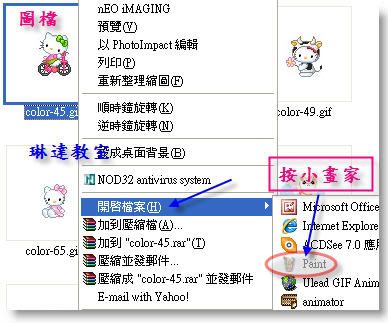第1步 在你要修改圖示的資料夾上按一下滑鼠右鍵,再點選【內容】。
第2步 切換到〔自訂〕活頁標籤後,再按一下〔變更圖示〕。
第3步 接著我們可以在系統資料夾裡預設的一堆圖示中挑一個你喜歡的,選好之後再按下〔確定〕。
第4步 如圖,設定好之後,原本黃黃的資料夾已經被我們修改為新的圖示了。
第5步 如果你希望使用系統預設圖示以外的ICON的話,設定時只要按〔瀏覽〕按鈕,並切換到你下載的圖示資料夾即可。換了這些可愛的圖示,用起電腦來心情也會更好唷!
就是這麼的簡單啦~
喜歡此教學嗎?喜歡就要整篇引用回去喔~

請正確引用文章★要如何正確引用請參考★琳達教你如何引用BLOG文章★
★要外連帶走的請註明原出處:★Linda達令★
★想看更多,請至★琳達教學★ 喲~
領取琳達LOGO語法

第1步 在你要修改圖示的資料夾上按一下滑鼠右鍵,再點選【內容】。
第2步 切換到〔自訂〕活頁標籤後,再按一下〔變更圖示〕。
第3步 接著我們可以在系統資料夾裡預設的一堆圖示中挑一個你喜歡的,選好之後再按下〔確定〕。
第4步 如圖,設定好之後,原本黃黃的資料夾已經被我們修改為新的圖示了。
第5步 如果你希望使用系統預設圖示以外的ICON的話,設定時只要按〔瀏覽〕按鈕,並切換到你下載的圖示資料夾即可。換了這些可愛的圖示,用起電腦來心情也會更好唷!
就是這麼的簡單啦~
喜歡此教學嗎?喜歡就要整篇引用回去喔~
請正確引用文章★要如何正確引用請參考★琳達教你如何引用BLOG文章★
★要外連帶走的請註明原出處:★Linda達令★
★想看更多,請至★琳達教學★ 喲~
領取琳達LOGO語法